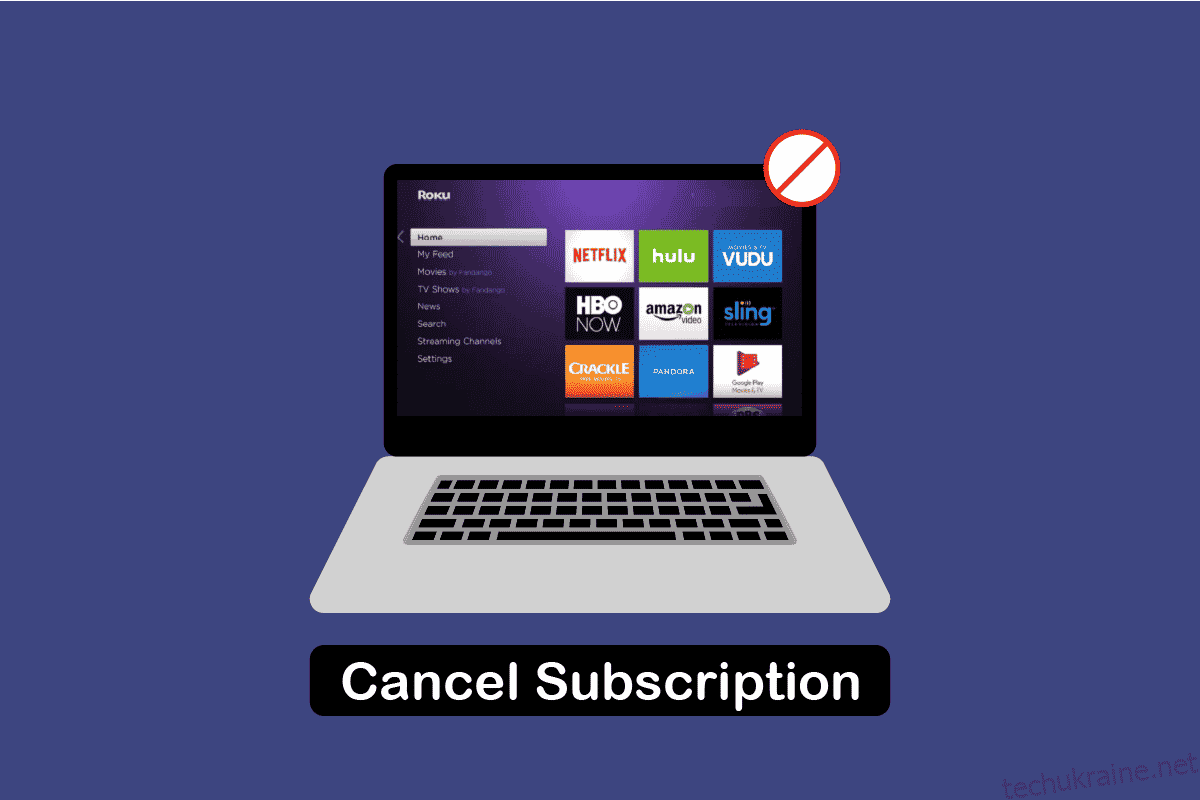Roku є одним із найбільш інноваційних пристроїв, які задовольняють щоденні розважальні потреби людини. Витончений, міцний і дивовижно бездоганний, він готовий задовольнити ваш щоденний попит на розваги та розваги в найоптимальніший спосіб, який тільки можна собі уявити. Нам дуже приємно представити путівник на такому геніальному та винахідливому кораблі розваг. Дочитайте цю статтю до кінця, щоб дізнатися, як скасувати підписку на мій обліковий запис Roku на незвідані щілини та куточки його функціональності. Крім того, ви навчитеся припиняти підписку на Roku в будь-який зручний для вас час.
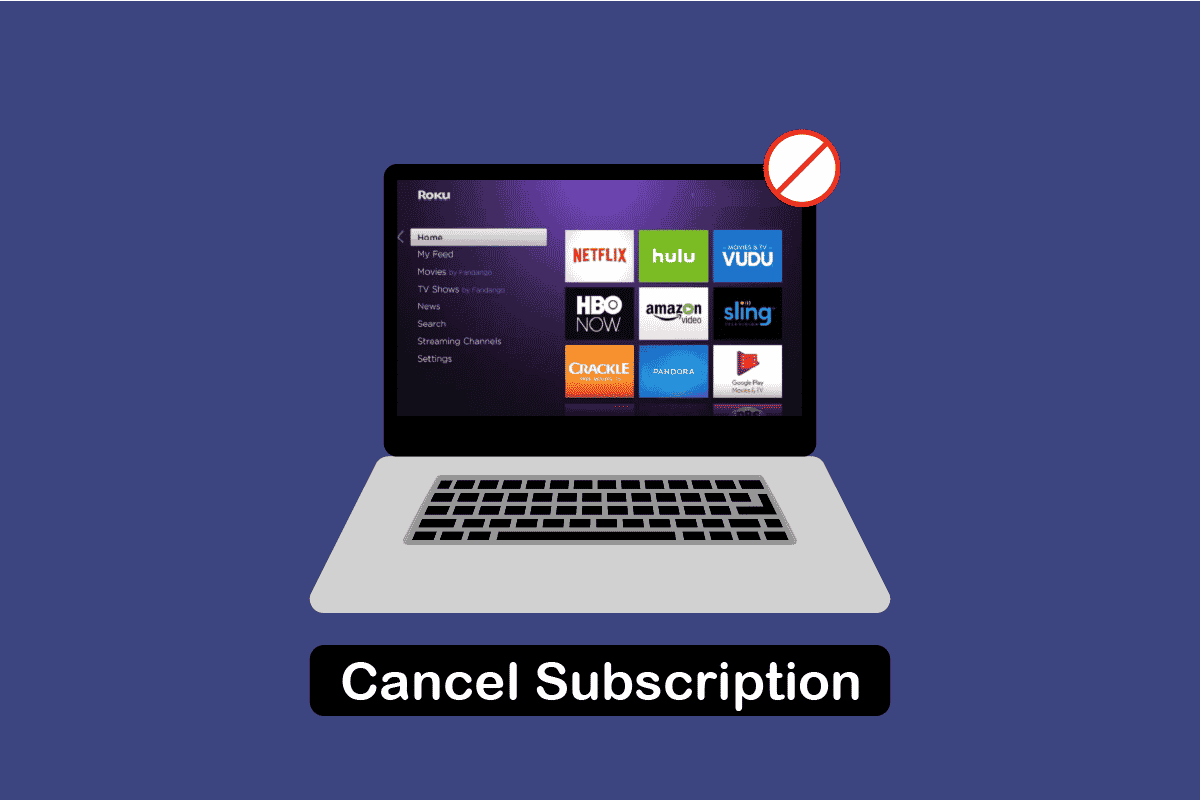
Як скасувати підписку на обліковий запис Roku
Ви можете скасувати свої підписки на Roku на сторінці «Підписки» свого облікового запису Roku або в меню «Параметри» на пристрої Roku. Продовжуйте читати далі, щоб знайти докладні кроки з корисними ілюстраціями для кращого розуміння.
Як я можу переглянути свої підписки на Roku?
Щоб переглянути свої підписки на Roku, виконайте наведені нижче дії.
1. Відвідайте сторінку входу в Roku у браузері комп’ютера.
2. Введіть свій Електронна пошта та пароль і розв’язати Captcha. Після цього натисніть опцію Надіслати.
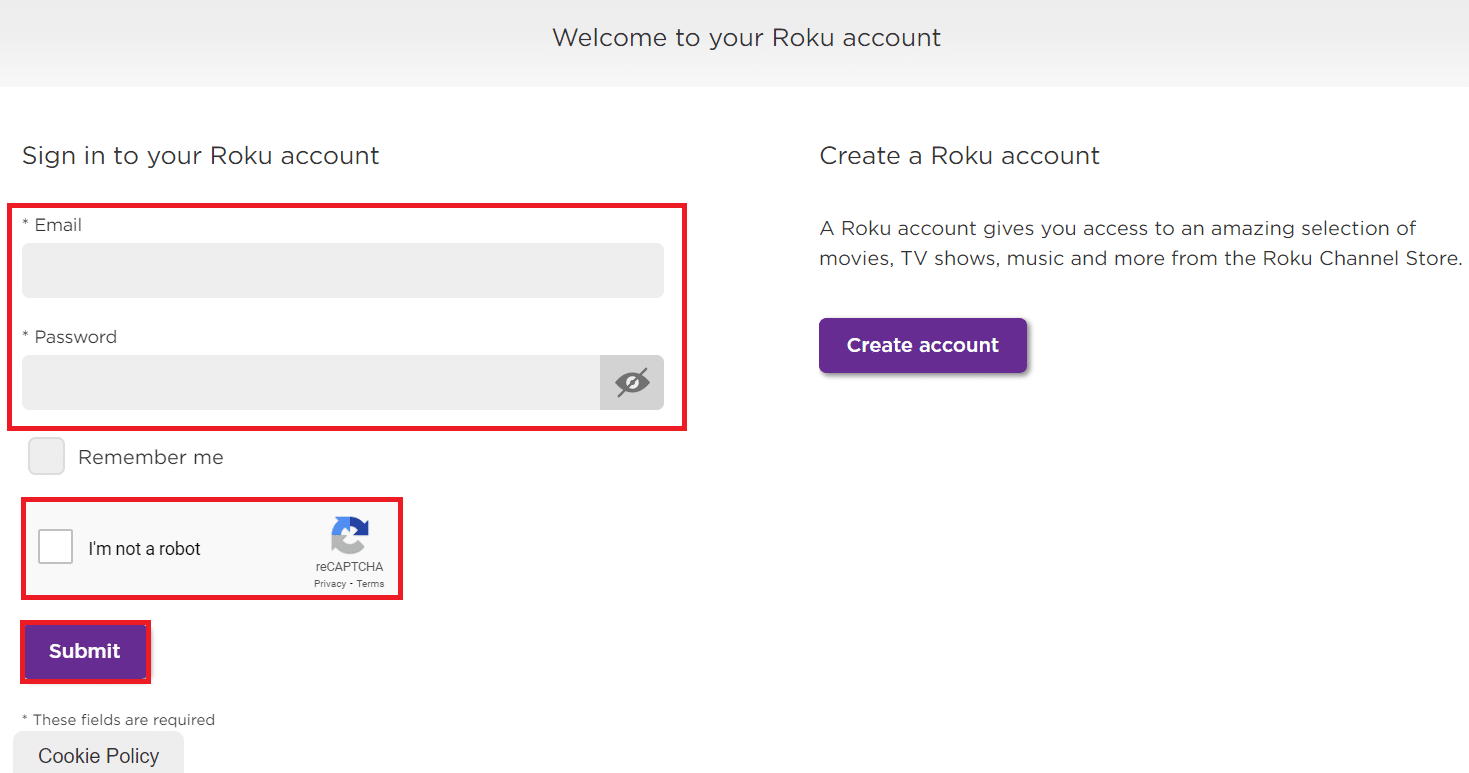
3. Натисніть на значок профілю у верхньому правому куті.
4. Потім натисніть Мій обліковий запис.
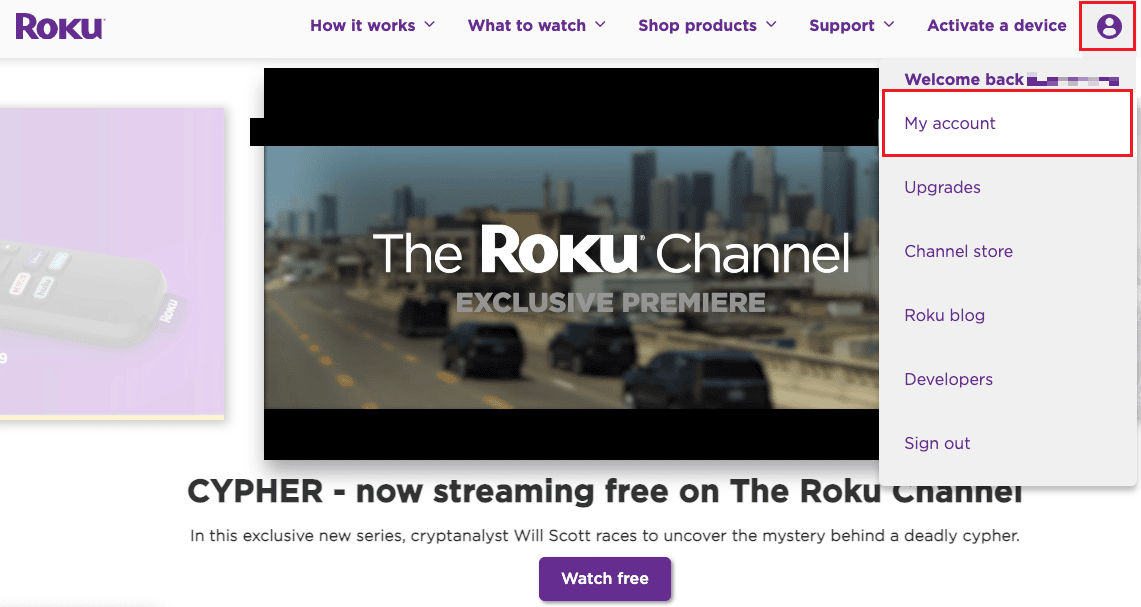
5. Виберіть «Керувати своїми підписками» в розділі «Керувати обліковим записом» на сторінці «Обліковий запис».
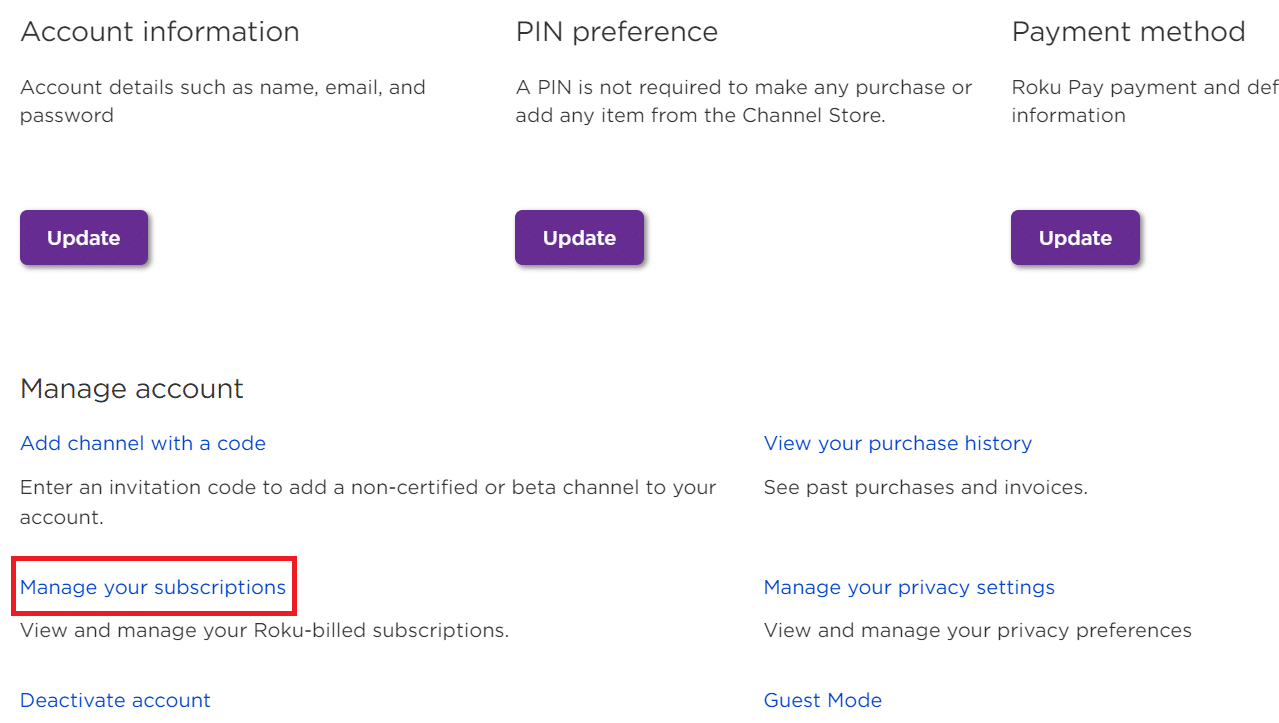
6. У розділі «Підписки» ви побачите список своїх активних підписок Roku. У цьому розділі ви побачите всі свої поточні підписки.
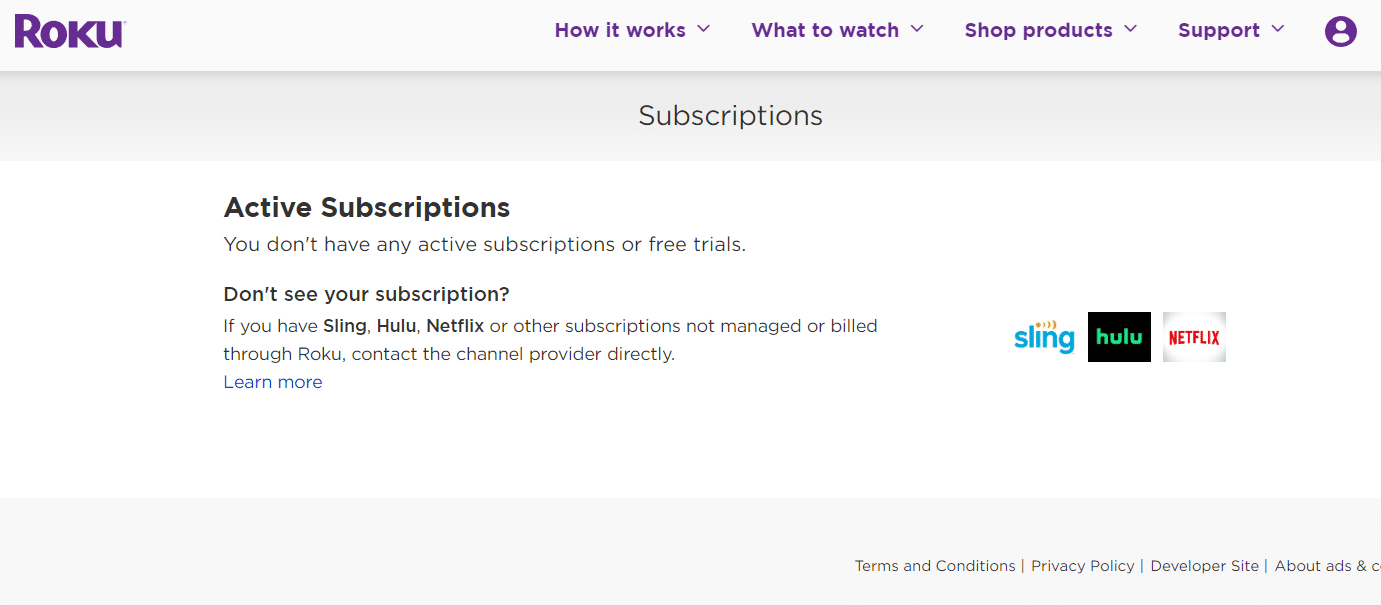
Як оновити підписку на Roku?
Щоб оновити підписки на обліковий запис Roku, виконайте наведені нижче дії.
1. На сторінці входу в Roku введіть свій облікові дані і розв’язати Captcha.
2. Натисніть Надіслати.
3. Потім натисніть піктограму профілю > Мій обліковий запис.
4. Прокрутіть вниз до розділу «Керування обліковим записом» і натисніть «Керувати своїми підписками», щоб переглянути список підписок.
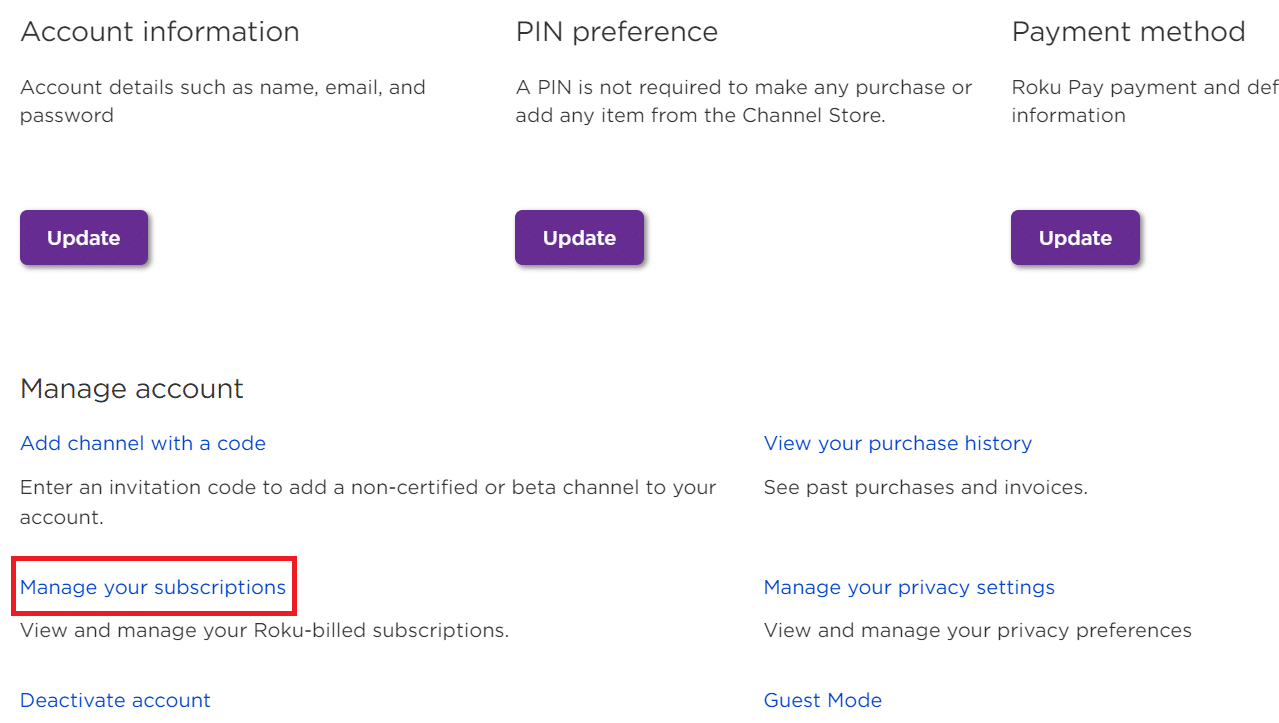
5А. Натисніть Продовжити підписку або Скасувати підписку, щоб оновити активні підписки.
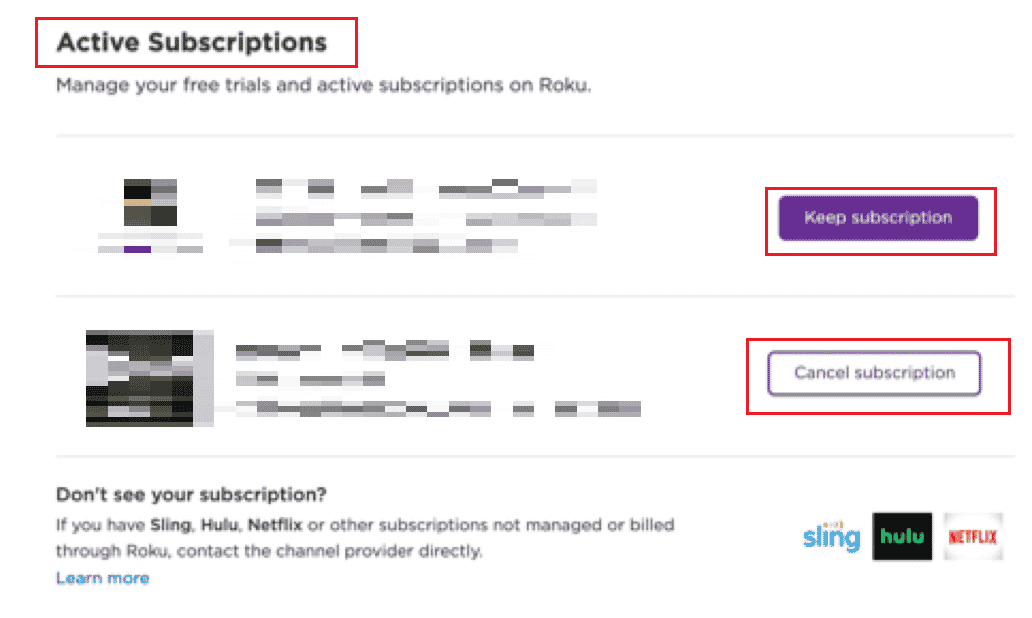
5B. Натисніть «Повторити підписку», щоб оновити підписки, термін дії яких закінчився.
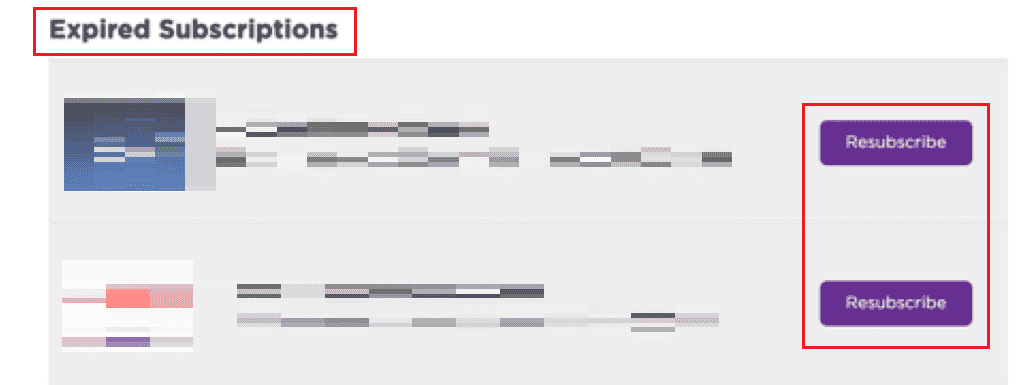
Чи потрібно платити за обліковий запис Roku?
Ні, створення облікового запису Roku є абсолютно безкоштовним.
За що Roku заряджає мене?
Roku стягує з вас плату за підписку на платну або преміум-підписку. Ці підписки на обліковий запис Roku стягуватимуться з вас, доки ви не скасуєте їх у розділі «Керування підписками» свого облікового запису Roku.
Чи стягує Roku щомісячну плату?
Ні, Roku зазвичай безкоштовний. Але ви повинні заплатити певну суму, щоб дивитися канали, орієнтовані на підписку, наприклад Netflix.
Як скасувати обліковий запис Roku?
Щоб припинити підписку на Roku, виконайте наведені нижче дії.
1. Відвідайте веб-сайт Roku та увійдіть у свій обліковий запис за допомогою облікових даних.
2. Перейдіть на сторінку «Мій обліковий запис».
3. Прокрутіть вниз і натисніть «Керувати підписками».
4. Натисніть «Скасувати підписку» біля кожної активної підписки.
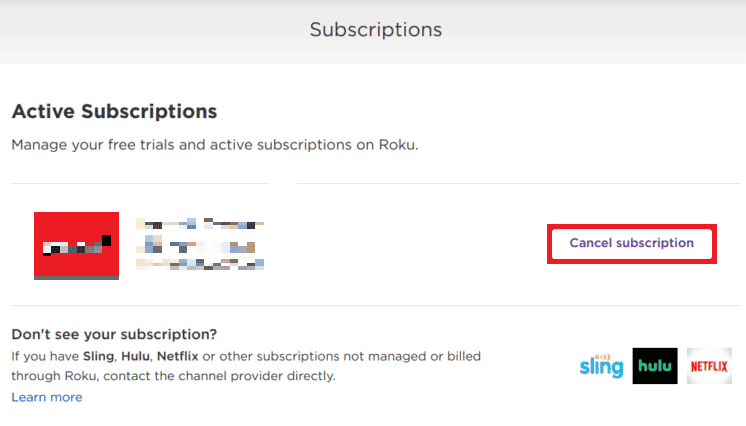
5. Виберіть потрібну причину для скасування, щоб завершити скасування процесу підписки на обліковий запис Roku.
6. Поверніться на сторінку «Мій обліковий запис» і натисніть «Деактивувати обліковий запис» внизу, як показано нижче.
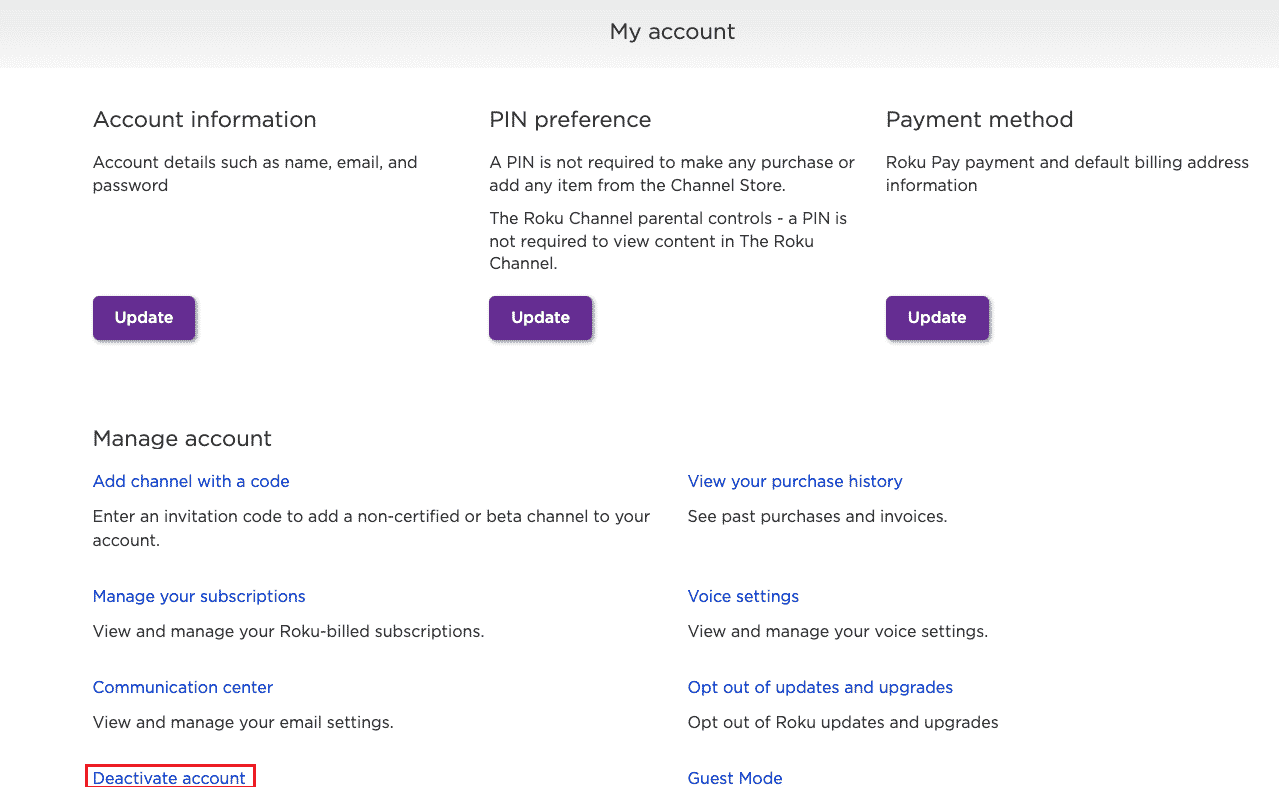
7. Заповніть форму зворотного зв’язку та натисніть «Продовжити», щоб закрити або скасувати свій обліковий запис Roku.
Як від’єднати пристрій Roku?
Щоб від’єднати пристрій Roku, виконайте наведені нижче дії.
1. Перейдіть на веб-сайт Roku.
Примітка. Переконайтеся, що ви ввійшли у свій обліковий запис Roku за допомогою облікових даних.
2. Натисніть піктограму профілю > Мій обліковий запис, щоб перейти на сторінку Мій обліковий запис.
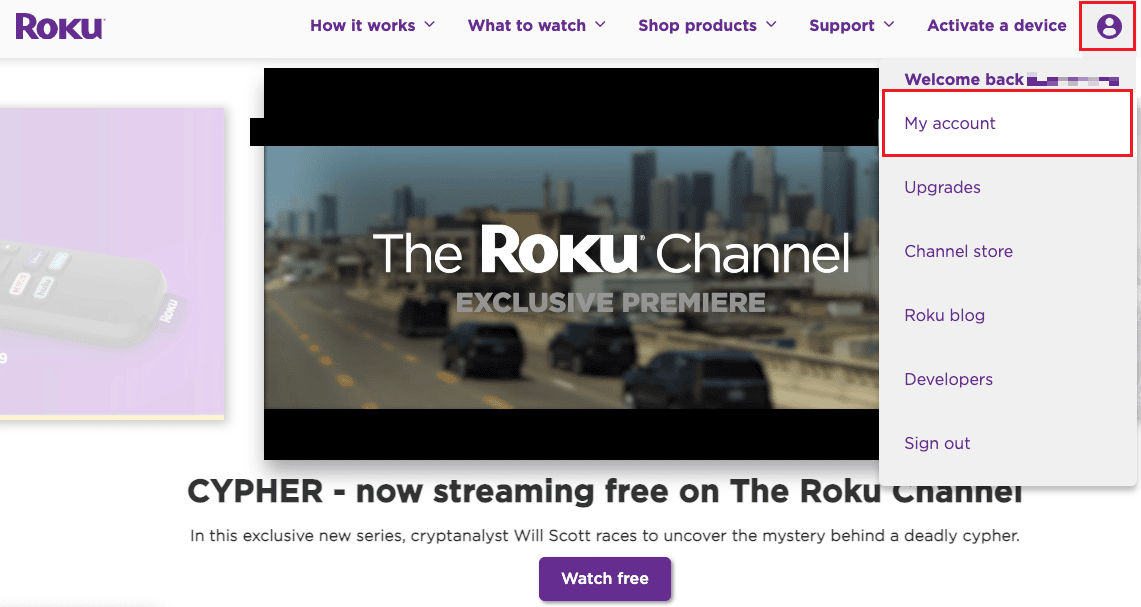
3. Прокрутіть униз, щоб знайти розділ «Мої пов’язані пристрої» та цільовий пристрій.
4. Натисніть Від’єднати поруч із потрібним пристроєм.
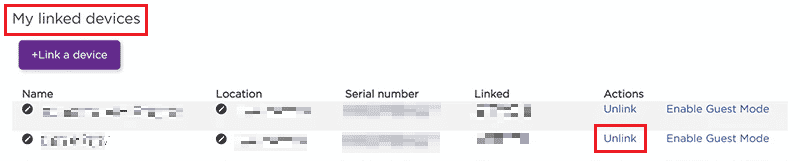
5. Нарешті, підтвердьте процес.
Як зупинити Roku від стягнення плати з мого рахунку?
Виконайте наведені нижче дії, щоб скасувати підписку на обліковий запис Roku та припинити стягнення плати з Roku:
1. Натисніть кнопку «Додому» на пульті дистанційного керування, щоб відкрити головний екран пристрою Roku.
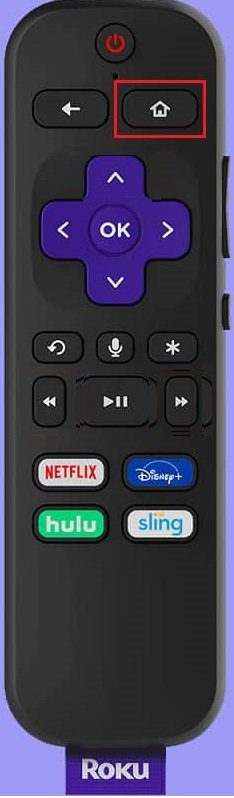
2. На головному екрані Roku виберіть бажаний канал, який щомісяця стягує плату.
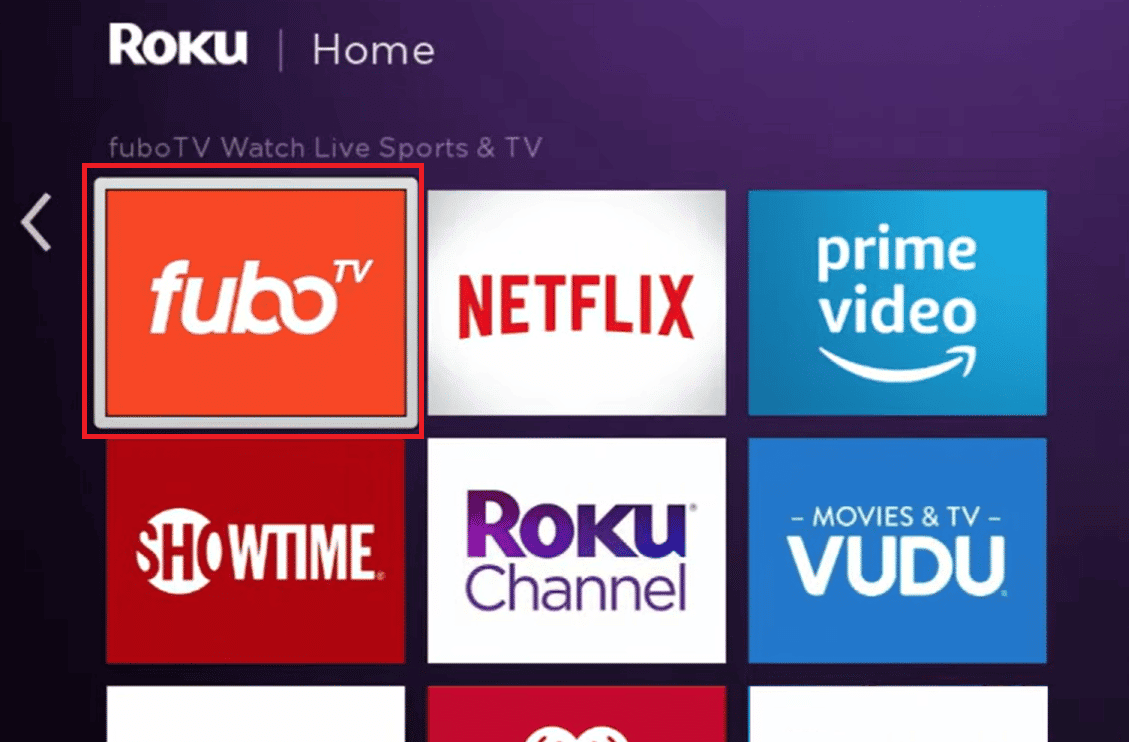
3. Натисніть кнопку зі зірочкою або зірочкою на пульті дистанційного керування, щоб відкрити меню параметрів.
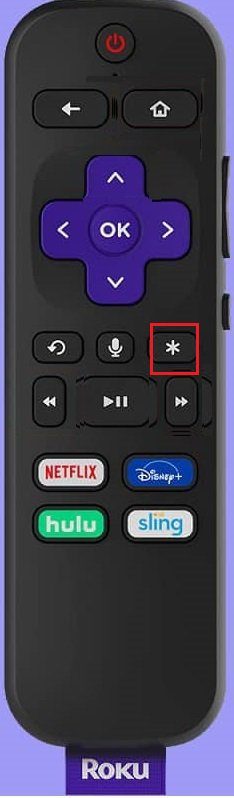
4. Виберіть у меню опцію «Керувати підпискою».
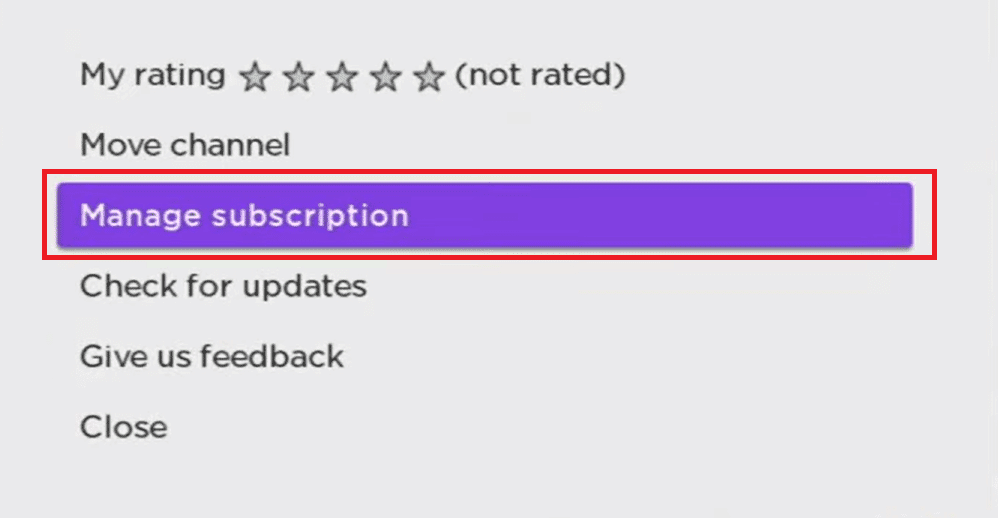
5. Тепер виберіть опцію «Скасувати підписку».
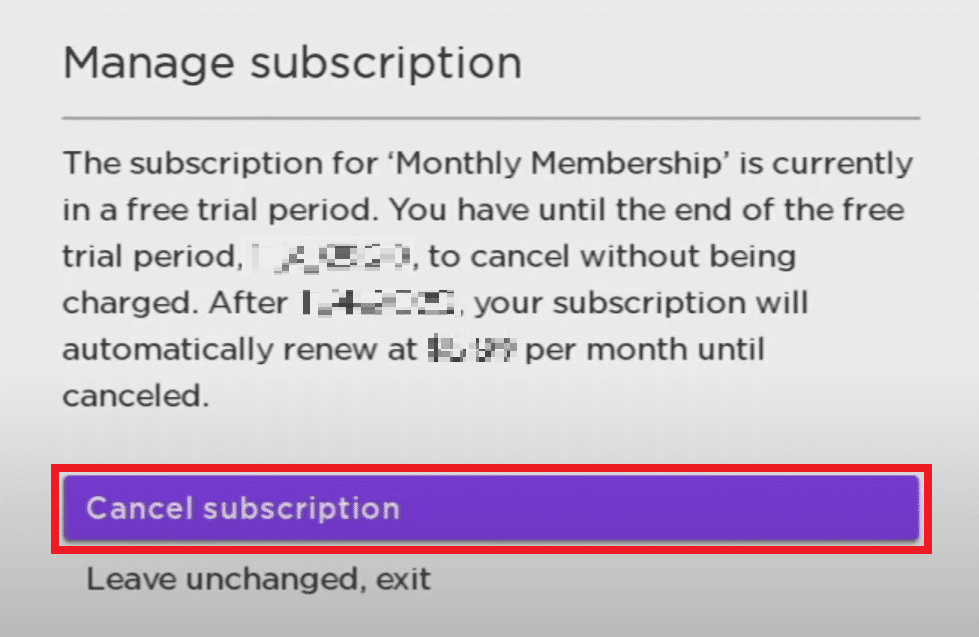
6. Ще раз виберіть опцію «Скасувати підписку», підтверджуючи процес скасування.
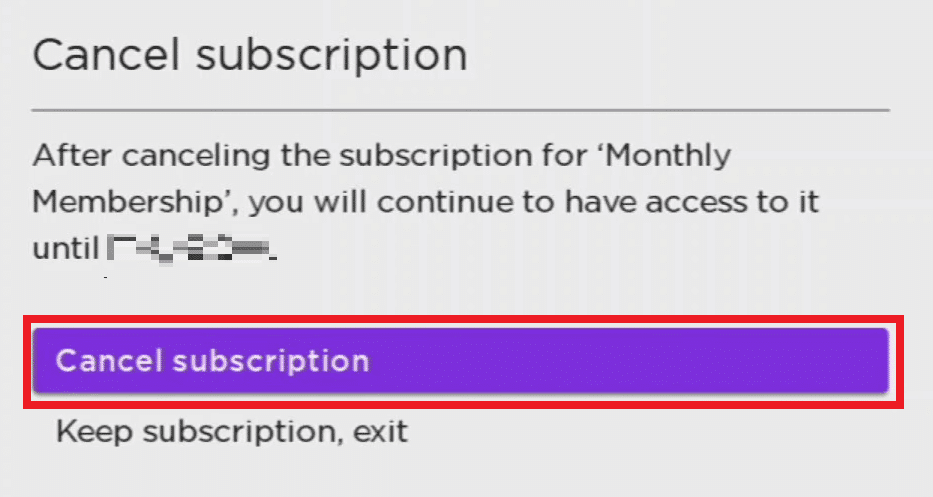
7. Після завершення процесу скасування виберіть опцію Готово.
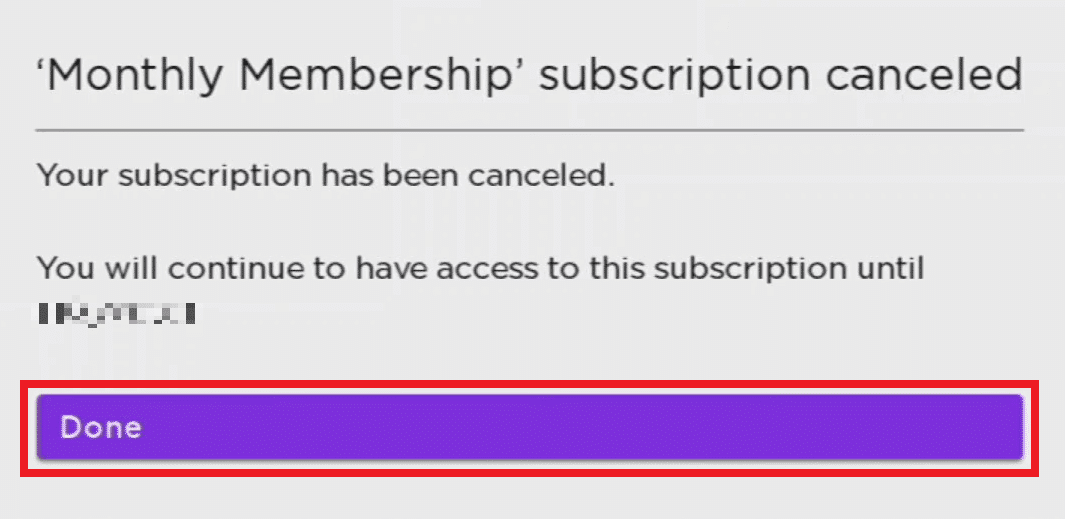
Чи можете ви деактивувати Roku?
Так, ви можете дезактивувати Roku та вимкнути всі свої активні підписки, щоб зробити Roku марним.
Як отримати відшкодування від Roku?
Покупки, які ви робите в обліковому записі Roku, не повертаються.
Чи можу я пропустити платіжну інформацію на Roku?
Відвідайте сайт для створення облікового запису Roku без кредитної картки, щоб зареєструватися в Roku без кредитної картки. Просто введіть свої облікові дані, і ваш обліковий запис буде створено.
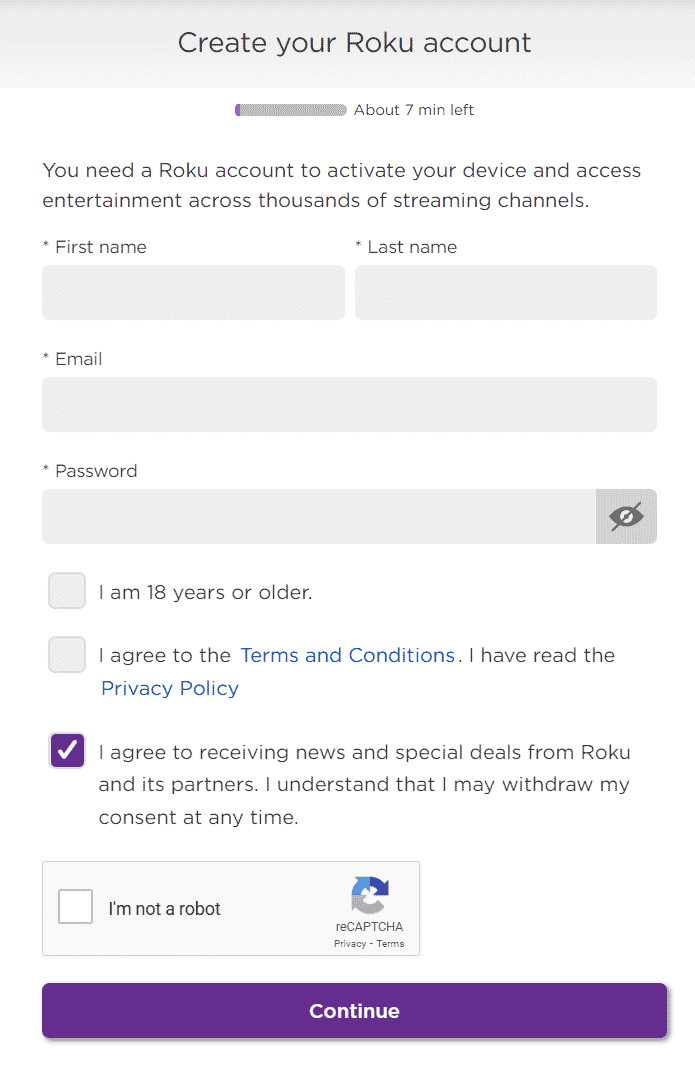
Чи можу я використовувати телевізор Roku без облікового запису Roku?
Ні, ви не можете використовувати Roku TV без облікового запису Roku.
Як видалити обліковий запис Roku на телевізорі?
Окрім скасування підписок на мої облікові записи Roku, ви також можете видалити обліковий запис Roku на телевізорі. Виконайте наведені нижче дії.
1. У своєму обліковому записі Roku клацніть піктограму свого профілю у верхньому правому куті.
2. Клацніть Мій обліковий запис у списку меню, що відкриється.
3. Прокрутіть униз до розділу Мої пов’язані пристрої.
4. Потім знайдіть підключений телевізор і натисніть «Від’єднати».
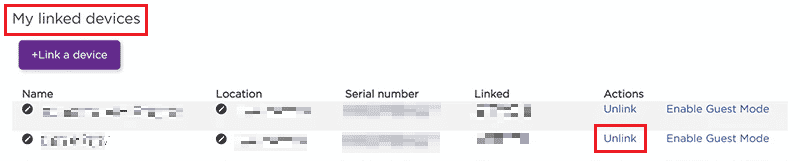
***
Отже, ми сподіваємося, що ви зрозуміли, як скасувати підписку на мій обліковий запис Roku, і докладні кроки для вашої допомоги. Ви можете повідомити нам будь-які запитання щодо цієї статті або пропозиції щодо будь-якої іншої теми, на яку ви хочете, щоб ми написали статтю. Залиште їх у розділі коментарів нижче, щоб ми знали.